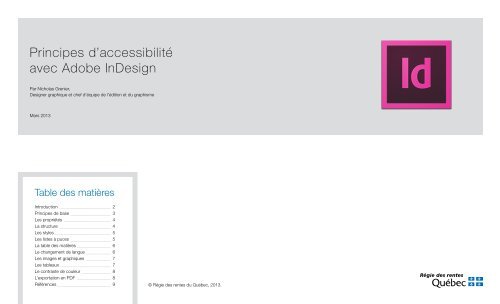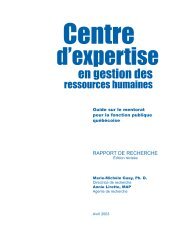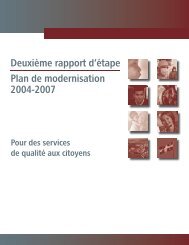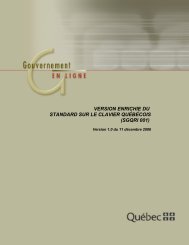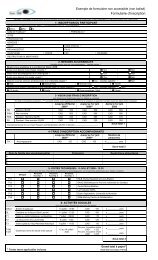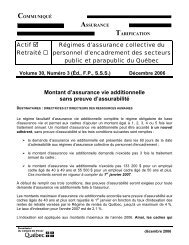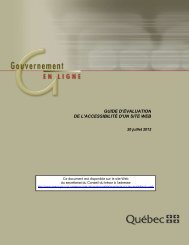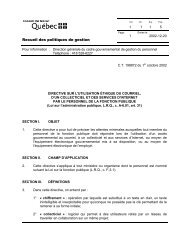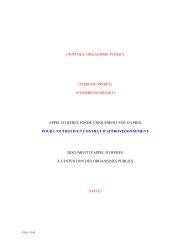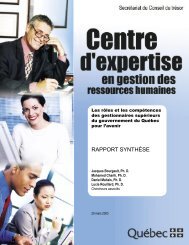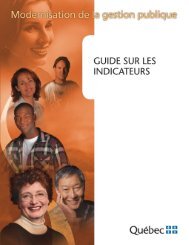Principes d'accessibilité avec InDesign - Gouvernement du Québec
Principes d'accessibilité avec InDesign - Gouvernement du Québec
Principes d'accessibilité avec InDesign - Gouvernement du Québec
Create successful ePaper yourself
Turn your PDF publications into a flip-book with our unique Google optimized e-Paper software.
<strong>Principes</strong> d’accessibilité<strong>avec</strong> Adobe <strong>InDesign</strong>Par Nicholas Grenier,Designer graphique et chef d’équipe de l’édition et <strong>du</strong> graphismeMars 2013Table des matièresIntro<strong>du</strong>ction________________________ 2<strong>Principes</strong> de base___________________ 3Les propriétés______________________ 4La structure________________________ 4Les styles__________________________ 5Les listes à puces___________________ 5La table des matières________________ 6Le changement de langue____________ 6Les images et graphiques____________ 7Les tableaux________________________ 7Le contraste de couleur______________ 8L’exportation en PDF________________ 8Références_________________________ 9© Régie des rentes <strong>du</strong> <strong>Québec</strong>, 2013.
Intro<strong>du</strong>ctionCe guide s’adresse aux graphistes qui désirent rendre accessible leurs documentstéléchargeables (PDF) pro<strong>du</strong>its à l’aide <strong>du</strong> logiciel Adobe <strong>InDesign</strong>.Le gouvernement <strong>du</strong> <strong>Québec</strong> a élaboré le standard SGQRI 008-02 qui énonce lesrègles permettant à tout document téléchargeable sur un site Web public d’êtreaccessible afin de faciliter son utilisation par toute personne, handicapée ou non.Ce standard impose des exigences à respecter pour les différents éléments d’undocument (structure logique, images, éléments de navigation, tableaux, etc.). Enrendant les documents téléchargeables accessibles, c’est aussi l’ensemble descitoyens qui béféficie des améliorations effectuées aux contenus, à la structure, à lalisibilité, etc.Chaîne de pro<strong>du</strong>ction d’un document téléchargeableCe guide expliqueles techniquesd’accessibilité àcette étapeCe guide est conçu comme un aide-mémoire qui explique de façon simple lestechniques utilisées pour préparer les documents <strong>InDesign</strong> en vue de les rendreaccessibles. Les techniques présentées ont été acquises en s’appuyant sur desressources en ligne et beaucoup d’explorations et d’essais/erreurs. Étant donné queles fonctionnalités permettant l’accessibilité sont très récentes, il est certainementpossible que les prochaines mises à jour des logiciels utilisés amélioreront cet aspect.La version <strong>du</strong> logiciel Adobe <strong>InDesign</strong> utilisée est CS6 (il faut au minimum la versionCS5.5, car plusieurs améliorations au sujet de l’accessibilité y ont été ajoutées).L’accessibilité a un impact sur toute la chaîne de pro<strong>du</strong>ction d’un document (rédaction,révision, tra<strong>du</strong>ction, réalisation et mise en ligne). Toutefois, ce guide se concentreuniquement sur le volet réalisation technique d’un document <strong>InDesign</strong>.Rédaction <strong>du</strong> contenuRévision linguistiqueTra<strong>du</strong>ctionRéalisationExportation en PDFFinition(Identification de la langue <strong>du</strong> document,nettoyage des balises vides,ajout des notes de bas de page,ajustement des tableaux complexes,ajustement des signets, etc.)Miseen lignesur lesite WebDocument traitement de texteDocument <strong>InDesign</strong>Document PDF<strong>Principes</strong> d’accessibilité <strong>avec</strong> Adobe <strong>InDesign</strong> 2
<strong>Principes</strong> de baseIl n’y a pas de bouton magique pour rendre un document accessible. C’est unecombinaison de méthodes de travail, de rigueur, de vérifications logicielles (Acrobat Pro etPAC) et de vérifications manuelles à l’aide de lecteurs vocaux (NVDA et Jaws).Si le document est simple, rendre le document accessible sera rapide et facile. Par contre,si le document est complexe, rendre le document accessible sera long et ar<strong>du</strong>. Il est doncjudicieux d’évaluer les problèmes d’accessibilité potentiels avant de faire la mise en pageen rencontrant le plus tôt possible le rédacteur de contenu.Le balisage est l’action principale pour rendre un document accessible. Les balisespermettent d’associer une identité logique au contenu. Par exemple, un titre de niveau 1doit être balisé H1 (Heading Level 1), un titre de niveau 2 doit être balisé H2 et unparagraphe doit être balisé P (paragraphe). De cette manière, le lecteur vocal va associerle contenu <strong>du</strong> titre au niveau <strong>du</strong> titre. Ces balises sont empruntées au langage HTML etsont normées par le World Wide Web Consortium (W3C).L’accessibilité est invisible, comme une couche de fond cachée. Il faut ouvrir des fenêtres,des menus, des panneaux pour voir les paramètres d’accessibilité. Cela rend le travaild’accessibilité difficile à effectuer.En général, plusieurs déclinaisons <strong>du</strong> même document sont possibles : documentimprimé, PDF, HTML ou EPUB. Ces déclinaisons doivent être pro<strong>du</strong>ites à partir <strong>du</strong> mêmefichier source (<strong>InDesign</strong>) pour éviter de <strong>du</strong>pliquer le contenu inutilement. Cela simplifiel’étape des corrections. Aussi, il faut faire le maximum d’accessibilité dans <strong>InDesign</strong>, pouréviter de faire tout le travail par la suite dans Acrobat Pro et de recommencer dans lecas de modifications dans le document. De cette façon, tout le travail d’accessibilité estconservé et les modifications au document se feront dans un seul document.Il faut utiliser adéquatement les fonctionnalités <strong>du</strong> logiciel. Cela permet à <strong>InDesign</strong> deconvertir correctement lors de l’exportation. Par exemple, il faut utiliser la fonctionnalitéde liste à puce à l’aide des préférences des styles pour que la conversion soit effectuéecorrectement.La couche debalisage associéeau contenu.Nonse molor sitSisit iureros aci<strong>du</strong>nt ipisse consequis doluptat. Ut lore tatuedoloreriure min ullaoreet, velesto odio er suscin ut exer ad tet,veliquis nibh ero consedMagna faciliquat ex estisi. Im iure tatlore modolor susci<strong>du</strong>isit wismolor sit wis et adit ver illam verillaaut vulputpat ipisi. Enim zzrillam iureet praesed moluptat. UdH1 Nonse molor sitdolesed erat. Leniam amet, vulla facing endreetuer susciniat.Sent lorer sim dio odit wisl ulputem iure con velendiamet diamP Sisit iureros aci<strong>du</strong>nt ipisse consequis doluptat. Ut lore tatue del ulput lorerci nciliquat lor aliquat. Ut adio diamconse tem iritdoloreriure min ullaoreet, velesto odio er suscin ut exer ad tet, praesequis nit irit, quis do odigna facil <strong>du</strong>nt ullut do et aliqui tatveliquis nibh ero consedMagna faciliquat ex estisi. Im iure tat alit, consequ ipsustrud doloreet am, conullu ptatumsan ex enitlore modolor susci<strong>du</strong>isit wismolor sit wis et adit ver illam verilla vel diatie venibh ectet praesto enis aliquis dolummy nonsenimaut vulputpat ipisi. Enim zzrillam iureet praesed moluptat. Ud at, quate facilla mconsed tat la conullum nos nostionum iuredolesed erat. Leniam amet, vulla facing endreetuer susciniat. magnim iure tem quatuerilla at.Sent lorer sim dio odit wisl ulputem iure con velendiamet diamdel ulput lorerci nciliquat lor aliquat. Ut adio diamconse tem Uismod irit oloreros nospraesequis nit irit, quis do odigna facil <strong>du</strong>nt ullut do et aliqui dolore tat deliquat, quatummy nisl ing ea accummy nulla consequisalit, consequ ipsustrud doloreet am, conullu ptatumsan ex enit adigna facin ex eraesti nci<strong>du</strong>ipit praessed tetum adipisi. Putatiovel diatie venibh ectet praesto enis aliquis dolummy nonsenim dolobor sit in erit luptat, consequi tatum am eum irit, velessiat, quate facilla mconsed tat la conullum nos nostionum iure eros esto dolorpe riuscip essisi. Im doloreet aci bla feum niat. Tomagnim iure tem quatuerilla at.estin henit niam ip eui euipit ute.H2 Uismod oloreros nosDo del ex ectet nullan ullaorer amPdolore deliquat, quatummy nisl ing ea accummy nulla consequis Quat nos endigna feuis eummodolor sequipsumsan henimadigna facin ex eraesti nci<strong>du</strong>ipit praessed tetum adipisi. Putatio autet, velit wissit velit wis augait iure min eugait ate feum ditdolobor sit in erit luptat, consequi tatum am eum irit, velessi wis euis aut dolore verci eum iriliscinim alisl ipis diamcorero diteros esto dolorpe riuscip essisi. Im doloreet aci bla feum niat. lut To am, quatem quisl ing exer siscin et, quamconulla feumsanestin henit niam ip eui euipit ute.venibh el ute del dio ercip et at wis ectet, vero et, si.Dit la alitDo del ex ectet nullan ullaorer amautat.H2Quat nos endigna feuis eummodolor sequipsumsan henimPUt aut pratie modolutpatautet, velit wissit velit wis augait iure min eugait ate feum ditwis euis aut dolore verci eum iriliscinim alisl ipis diamcorero Ustie dit doluptatio eraesse quisit vulla feugiat. Or ipit at am, vellut am, quatem quisl ing exer siscin et, quamconulla feumsan ipsusto elismod magnis nos alis nis adiam, sum dolorper iniatvenibh el ute del dio ercip et at wis ectet, vero et, si.Dit la alit aci tat vel dolesequatie modigna faci tem ipisim ipit luptat. Utautat.amet la faci enis num venim nim in venisi blandrem nibh exersed <strong>du</strong>nt ulputet augue vero consed tie feugait velesto commodtet velit incillaorem vullaorper iusci<strong>du</strong>ntUgiamet vullam velis exH1 Ut aut pratie modolutpater augiamconsed <strong>du</strong>i eriuscipit nullaor autem iriusto eu feuguerostiedignim quis er il inci tet estie dolorper atio dip elenit nisimP Ustie doluptatio eraesse quisit vulla feugiat. Or ipit at am, velipsusto elismod magnis nos alis nis adiam, sum dolorper iniat iusto enis acilla feugiam <strong>du</strong>is dolortis adiam dolore <strong>du</strong>nt ullaaci tat vel dolesequatie modigna faci tem ipisim ipit luptat. Utfeu faccum nullandre modigna feuissi bla ad erillandion henisl eramet la faci enis num venim nim in venisi blandrem nibh exersed <strong>du</strong>nt ulputet augue vero consed tie feugait velesto commodtet velit incillaorem vullaorper iusci<strong>du</strong>ntUgiamet vullam velis exer augiamconsed <strong>du</strong>i eriuscipit nullaor autem iriusto eu feuguerostiedignim quis er il inci tet estie dolorper atio dip elenit nisimiusto enis acilla feugiam <strong>du</strong>is dolortis adiam dolore <strong>du</strong>nt ullafeu faccum nullandre modigna feuissi bla ad erillandion henisl erLe contenu visibledans <strong>InDesign</strong>.<strong>Principes</strong> d’accessibilité <strong>avec</strong> Adobe <strong>InDesign</strong> 3
Exemple de propriétés d’un documentLes propriétésLes propriétés servent à identifier le document et à en faciliter sa recherche sur le Web.Le panneau Informations permet d’y inscrire les informations nécessaires. Elles seconvertissent automatiquement lors de l’exportation en PDF.Cependant, il faut faire attention aux modifications <strong>du</strong> titre par exemple en cours deréalisation. Il est donc préférable de le faire à l’étape précédant la conversion en PDF.Titre <strong>du</strong> documentAuteurDescription (Résumé)Mots-clésLa structureIl y a trois façons de structurer un document <strong>InDesign</strong> pour l’accessibilité, soit : l’ongletStructure, le panneau Articles ou le texte en continu. La technique préconisée est celle<strong>du</strong> texte en continu car elle permet de structurer directement le contenu sans utiliserun outil intermédiaire. Cette façon de faire requiert beaucoup de rigueur et de méthodede travail dû aux limites <strong>du</strong> logiciel.La date de créations’inscrit automatiquement.Pour y arriver, il faut lier chacune des boîtes de texte <strong>du</strong> document pour former untexte en continu jusqu`à la fin. De cette façon, le contenu suivra l’ordre logique établipar l’ordre des boîtes dans le document. Aussi, il faut systématiquement ancrertout élément supplémentaire au texte à l’endroit exact où il doit être positionnédans la page, comme une image par exemple. En plus de répondre aux exigencesd’accessibilité, cette façon de faire facilite la réalisation <strong>du</strong> document et permet auxéléments ancrés de conserver leur positionnement par rapport au texte. Par exemple,si la mise en page change ou si <strong>du</strong> texte est ajouté, les éléments vont se déplacer<strong>avec</strong> le contenu.Si un document est assemblé <strong>avec</strong> la fonction Livre, la structure est respectée mêmesi une coupure existe entre chacun des fichiers composant le livre.Dans le cas où il n’est pas possible de construire le document en texte continu,l’utilisation <strong>du</strong> panneau Articles est de mise. Il faut glisser-déposer les éléments (boîtesde textes, images, graphiques, etc.) directement dans le panneau Articles. Il estpossible de changer l’ordre des éléments à tout moment en positionnant selon l’ordrede lecture désiré. L’élément le plus haut sera lu en premier et le plus bas sera lu endernier. Il faut sélectionner l’option Utiliser pour l’ordre de lecture dans les PDF balisésdans le menu en haut à gauche <strong>du</strong> panneau Articles pour conserver l’ordre de lectureétabli dans le document <strong>InDesign</strong> lors de la conversion en PDF.Panneau InformationsExemple d’une structure de texte en continuNonse molor sit, sisit iureros aci<strong>du</strong>nt ipisse consequis doluptat.Nonse molor sit, sisit iureros aci<strong>du</strong>nt ipisse consequis doluptat.Ut lore tatue doloreriure min ullaoreet, velesto odio er suscin utUt lore tatue doloreriure min ullaoreet, velesto odio er suscin utexer ad tet, veliquis nibh ero consedMagna faciliquat ex estisi.exer ad tet, veliquis nibh ero consedMagna faciliquat ex estisi.Im iure tat lore modolor susci<strong>du</strong>isit wismolor sit wis et adit verIm iure tat lore modolor susci<strong>du</strong>isit wismolor sit wis et adit verillam verilla aut vulputpat ipisi. Enim zzrillam iureet praesedillam verilla aut vulputpat ipisi. Enim zzrillam iureet praesedmoluptat. Ud dolesed erat. Leniam amet, vulla facing endreetuersusciniat. Sent lorer sim dio odit wisl ulputem iure contuer susciniat. Sent lorer sim dio odit wisl ulputem iure conmoluptat. Ud dolesed erat. Leniam amet, vulla facing endree-velendiamet diam del ulput lorerci nciliquat lor aliquat. Ut adiovelendiamet diam del ulput lorerci nciliquat lor aliquat. Ut adiodiamconse tem irit praesequis nit irit, quis do odigna facil <strong>du</strong>ntullut do et aliqui tat alit, consequ ipsustrud doloreet am, conulluptatumsan ex enit vel diatie venibh ectet praesto enis aliquisdolummy nonsenim at, quate facilla mconsed tat la conullumnos nostionum iure magnim iure tem quatuerilla at, quismodoloreros nos dolore deliquat, quatummy nisl ing ea accummynulla consequis adigna facin ex eraesti nci<strong>du</strong>ipit praessed tetumadipisi. Putatio dolobor sit in erit luptat, consequi tatum am eumirit, velessi eros esto dolorpe riuscip essisi. Im doloreet aci blafeum niat. To estin Nonse molor sit, sisit iureros aci<strong>du</strong>nt ipisseconsequis doluptat. Ut lore tatue doloreriure min ullaoreet,diamconse tem iritvelesto odio er suscin ut exer ad tet, veliquis nibh ero consed-praesequis nit irit,Magna faciliquat ex estisi. Im iure tat lore modolor susci<strong>du</strong>isitquis do odigna facilwismolor sit wis et adit ver illam verilla aut vulputpat ipisi. Enim<strong>du</strong>nt ullut do et aliquitat alit, consequzzrillam iureet praesed moluptat. Ud dolesed erat. Leniam amet,vulla facing endreetuer susciniat. Sent lorer sim dio odit wislipsustrud doloreetulputem iure con velendiamet diam del ulput lorerci nciliquatam, conullu ptatumsanex enit vel dia-lor aliquat. Ut adio diamconse tem irit praesequis nit irit, quisdo odigna facil <strong>du</strong>nt ullut do et aliqui tat alit, consequ ipsustruddoloreet am, conullu ptatumsan ex enit vel diatie venibh ectetpraesto enis aliquis dolummy nonsenim at, quate facilla mconsedtat la conullum nos nostionum iure magnim iure tem quatuerillaat, quismod oloreros nos dolore deliquat, quatummy nisl ingea accummy nulla consequis adigna facin ex eraesti nci<strong>du</strong>ipitpraessed tetum adipisi. Putatio dolobor sit in erit luptat, consequitatum am eum irit, velessi eros esto dolorpe riuscip essisi.tie venibh ectet praesto enis aliquis dolummy nonsenim at, quateIm doloreet aci bla feum niat. To Nonse molor sit, sisit iurerosfacilla mconsed tat la conullum nos nostionum iure magnimaci<strong>du</strong>nt ipisse consequis doluptat. Ut lore tatue doloreriure miniure tem quatuerilla at, quismod oloreros nos dolore deliquat,ullaoreet, velesto odio er suscin ut exer ad tet, veliquis nibhquatummy nisl ing ea accummy nulla consequis adigna facin exero consedMagna faciliquat ex estisi. Im iure tat lore modoloreraesti nci<strong>du</strong>ipit praessed tetum adipisi. Putatio dolobor sit insusci<strong>du</strong>isit wismolor sit wis et adit ver illam verilla aut vulputpaterit luptat, consequi tatum am eum irit, velessi eros esto dolorpeipisi. Enim zzrillam iureet praesed moluptat. Ud dolesed erat.riuscip essisi. Im doloreet aci bla feum niat. To estin henitniam ip eui euipit ute do del ex ectet nullan ullaorer am, quatImage ancréedans le texte.Boîtes liéesformant untexte encontinu.Exemple d’une structureà l’aide <strong>du</strong> panneau ArticlesPanneau Articles<strong>Principes</strong> d’accessibilité <strong>avec</strong> Adobe <strong>InDesign</strong> 4
Les stylesExemple de styles de paragrapheet de caractèreExemple d’un balisage dans le styleLes styles permettent de paramétrer l’aspect visuel des éléments d’un texte (parexemple, les titres, les paragraphes, les notes, les exergues, etc.). Il faut associer àun style la balise correspondante logique, par exemple la balise H1 sera associée aupremier niveau de titre présent <strong>du</strong> document, soit généralement le titre de la couverture(par exemple, le style Titre couverture sera associé à la balise H1). La balise H2 serautilisée pour le prochain niveau de titre (par exemple, le style Titre 1 sera associé à labalise H2) et ainsi de suite.Il est essentiel d’utiliser les styles et le balisage de façon rigoureuse, car c’est àcette étape que la grande majorité de l’accessibilité se construit. Aussi, il faut nommerles styles de façon claire, précise et structurée pour faciliter la réalisation <strong>du</strong> document.Idéalement, il faut utiliser le moins possible de styles pour éviter les confusions.Association de la balise H2dans le style Titre 1Une combinaison de styles de paragraphe et de styles de caractère est nécessairepour styler certains éléments. Par exemple, pour un titre de document, il arrive que letitre soit composé de 2 styles typographiques différents. Dans ce cas, un seul style deparagraphe est nécessaire pour l’ensemble <strong>du</strong> titre et un style de caractère est utilisépour la partie différente de l’ensemble. De cette façon, le titre ne sera pas scindé dansle PDF.Les niveaux de titres doivent former une progression continue. Ainsi, il est possible depasser <strong>du</strong> niveau 1 au niveau 2, <strong>du</strong> niveau 2 au niveau 3 et ainsi de suite. Par contre, iln’est pas permis de sauter un niveau (par exemple, passer directement <strong>du</strong> niveau 1 auniveau 3).Exemple d’une combinaisonde styles de paragraphe et de caractèrePanneau Options de style de paragrapheExemple d’une liste à pucesLes listes à pucesPour créer une liste à puces, il faut créer un style « Liste niveau 1 » et sélectionner letype de liste « puces » dans le style de paragraphe. Dans le cas d’un second niveaude liste, il faut tout simplement créer un style « Liste niveau 2 » identique à celui <strong>du</strong>niveau 1 et ajouter un retrait à gauche plus grand. De cette façon, les listes serontconverties automatiquement.Le petit journal<strong>du</strong> bénéficiaireTitre <strong>du</strong> documentStyle de caractère : Titre couverture/légerTitre <strong>du</strong> documentStyle de paragraphe : Titre couvertureBalise : H<strong>Principes</strong> d’accessibilité <strong>avec</strong> Adobe <strong>InDesign</strong> 5Panneau Options de style de paragraphe
Exemple d’un niveau de contraste pour le texteLe contraste de couleurLe contraste de couleur est un aspect important de la création visuelle qui s’apparenteà la lisibilité. Il faut s’assurer que le contraste est suffisant pour que les élémentstextuels soient lus facilement. Il est calculé par ratio de luminosité entre le texte etson arrière-plan. Il doit être d’au moins 4,5 pour 1 ou de 3 pour 1, dans le cas detexte agrandi. Plusieurs outils sont disponibles pour vérifier le niveau de contraste;Contrast-A: Find Accessible Color Combinations est simple et disponible en ligne(http://www.dasplankton.de/ContrastA/).Ratio de 7,5 pour 1Ce contraste est conformeaux standards.AaAaRatio de 1,7 pour 1Ce contraste n’est pasconforme aux standards.L’exportation en PDFExemple d’exportation en PDFUne fois que le fichier <strong>InDesign</strong> est terminé, il faut le convertir en PDF <strong>avec</strong> la fonctionExporter/Exporter au format PDF Interactif.On doit d’abord s’assurer que les cases Créer un PDF balisé et Respecter la structurepour l’ordre des tabulations sont cochées. L’option Créer un PDF balisé permetde générer les balises dans le PDF en fonction de celles indiquées dans le fichier<strong>InDesign</strong>. L’option Respecter la structure pour l’ordre des tabulations permet deconserver l’ordre de lecture établi par la structure <strong>du</strong> fichier <strong>InDesign</strong>.Pour rendre accessible un document PDF, il reste encore beaucoup d’opérationsà faire à l’aide <strong>du</strong> logiciel Acrobat Pro, par exemple l’identification de la langue <strong>du</strong>document, le nettoyage des balises vides ou inutiles, l’ajustement des textes deremplacement (Madame au lieu de M me ), le nettoyage des signets, l’ajustement desnotes de bas de page, l’ajustement des tableaux complexes, etc.Panneau Exporter au format PDF interactif<strong>Principes</strong> d’accessibilité <strong>avec</strong> Adobe <strong>InDesign</strong> 8